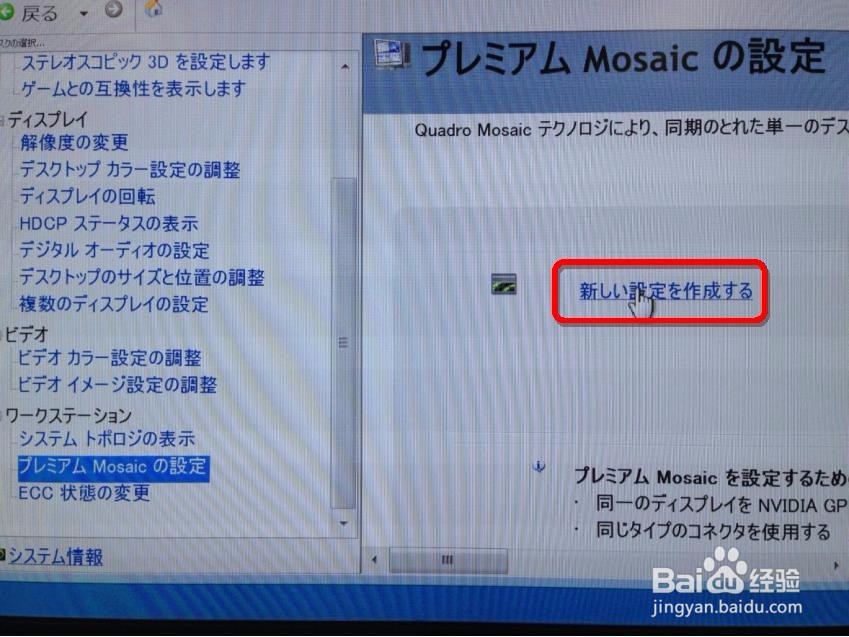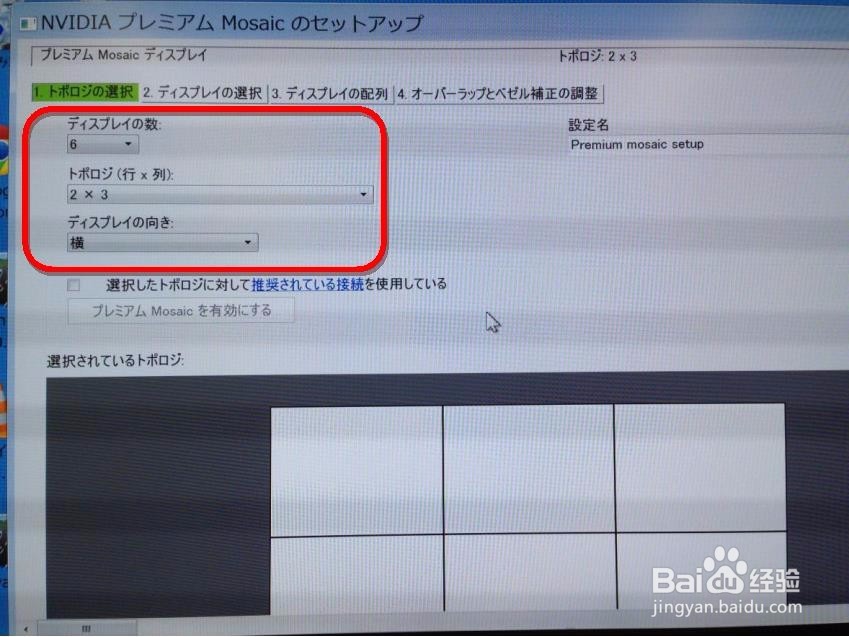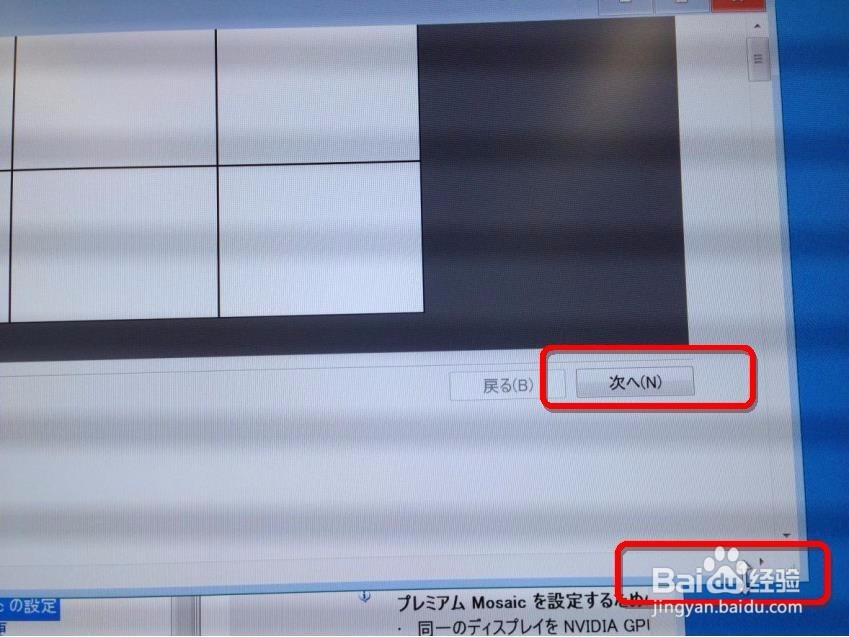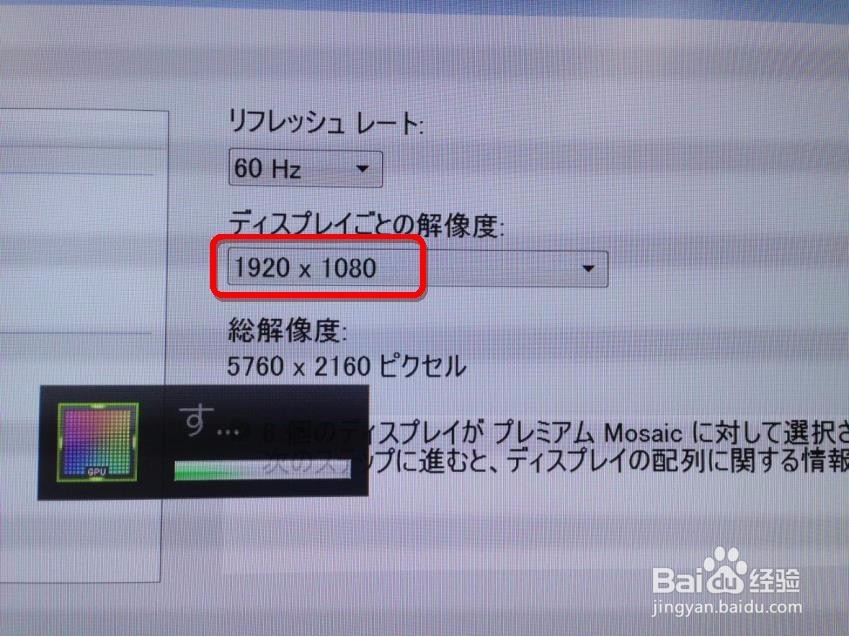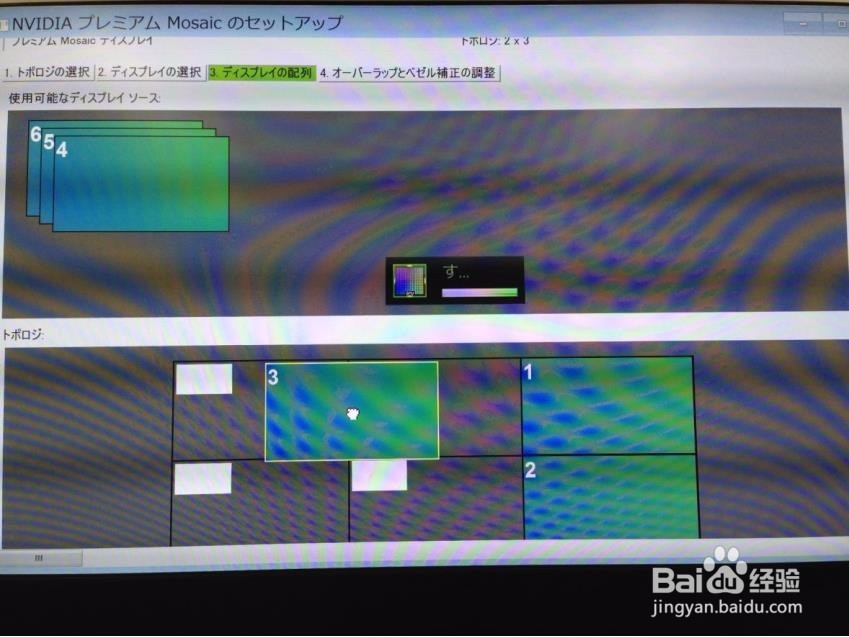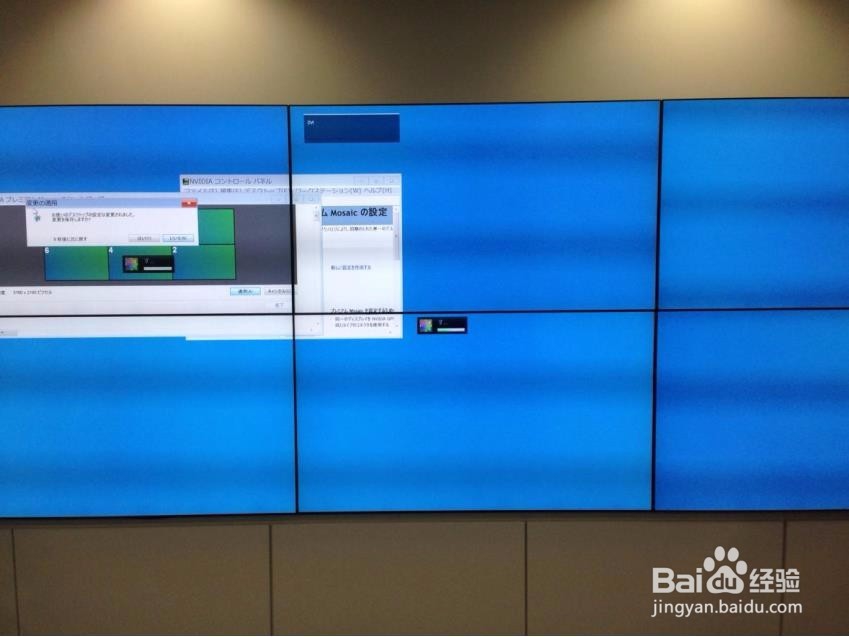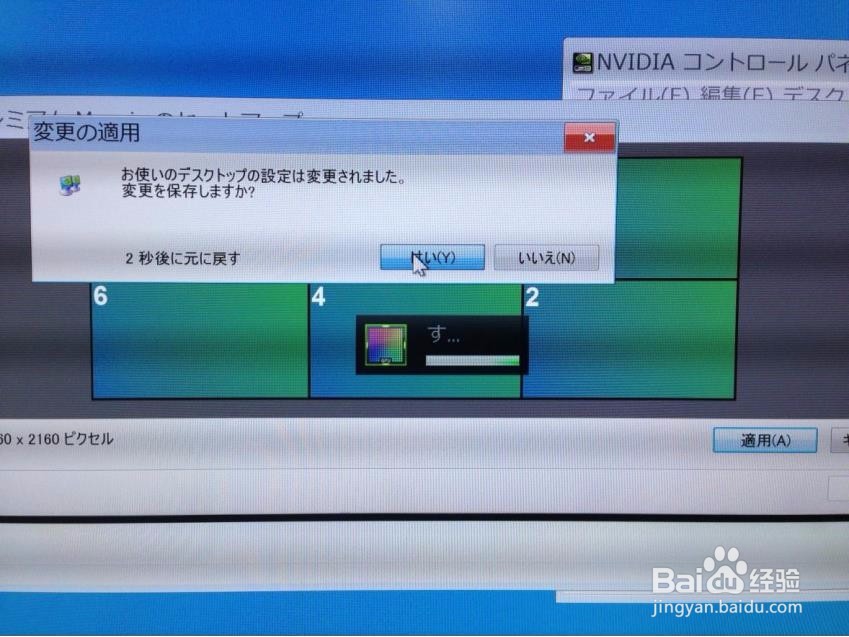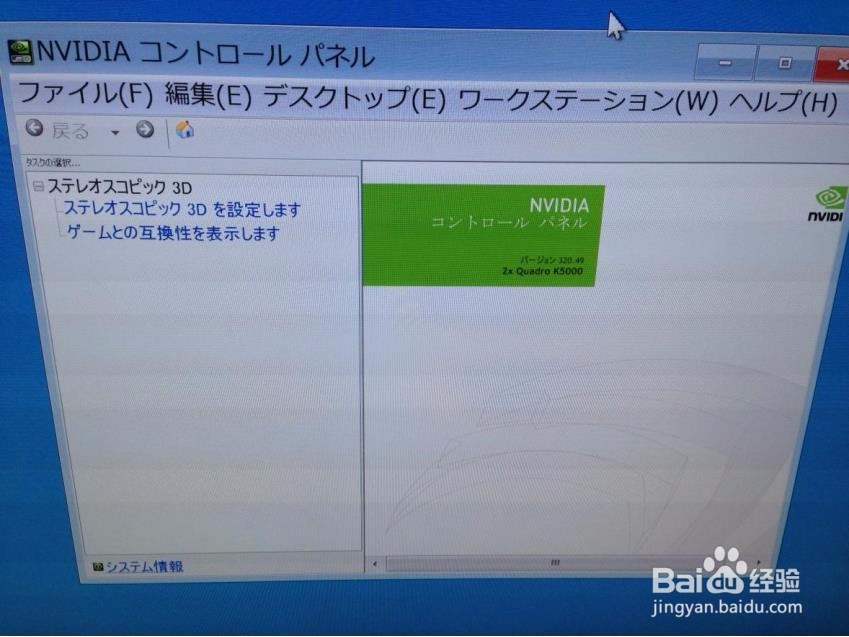怎样利用Mosaic可扩展将多个显示器组成一个大屏
1、一、我们公司用的主机显卡是K5000,K5000显卡连接 4个显示器后启动计算机,在 Nivida的设置画面左下方可以看到 Mosaic的设置选项。
2、二、注意,一旦通过 Mosaic设置成 Signage(即 4画面共同组成一个大画面)后,聪艄料姹再次打开 Nvidia的设置画面,会发现已经找不到 Mosaic的设置选项。为了调出该选项,可以先庙堠杼寺关机,然后尝试拔下某一端口再次开机。
3、三、此处设置显示器的个数为 4,并指定为 2x2排列,显示器朝向为横向。
4、四、有时下一步的按钮会由于分辨率等原因被隐藏,需要拉伸画面到最下端才显示。
5、五、分辨率通常设置成最大。
6、六、接下来是指定显示器端口跟额鹿赤柝画面位置的一对一对应,从左上角拖拽到下面的图框中一一指定。这里哪个画面指定到哪个位置需要配合画面的显示来反复尝试调整。一旦凑成一个完整画面以后,不要再轻易调换显卡上端口的插口位置,否则画面位置会错位。
7、七、成功以后可以确认到由 4个画面共同组成的大屏幕。
8、八、如前述,一旦点击确认后,再次进入 Nvidia的控制画面,将会看不到 Mosaic的选项。至此完成 Signage的设置。
声明:本网站引用、摘录或转载内容仅供网站访问者交流或参考,不代表本站立场,如存在版权或非法内容,请联系站长删除,联系邮箱:site.kefu@qq.com。
阅读量:64
阅读量:53
阅读量:92
阅读量:77
阅读量:33